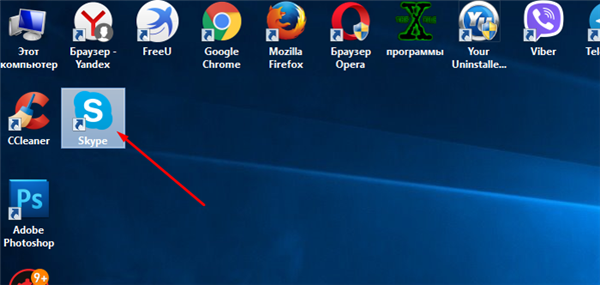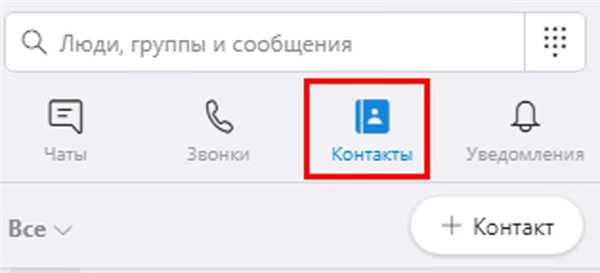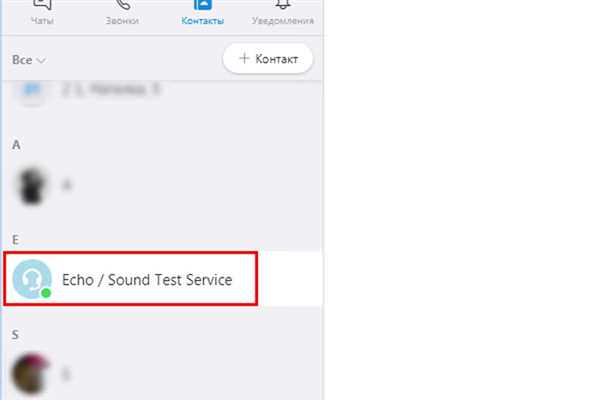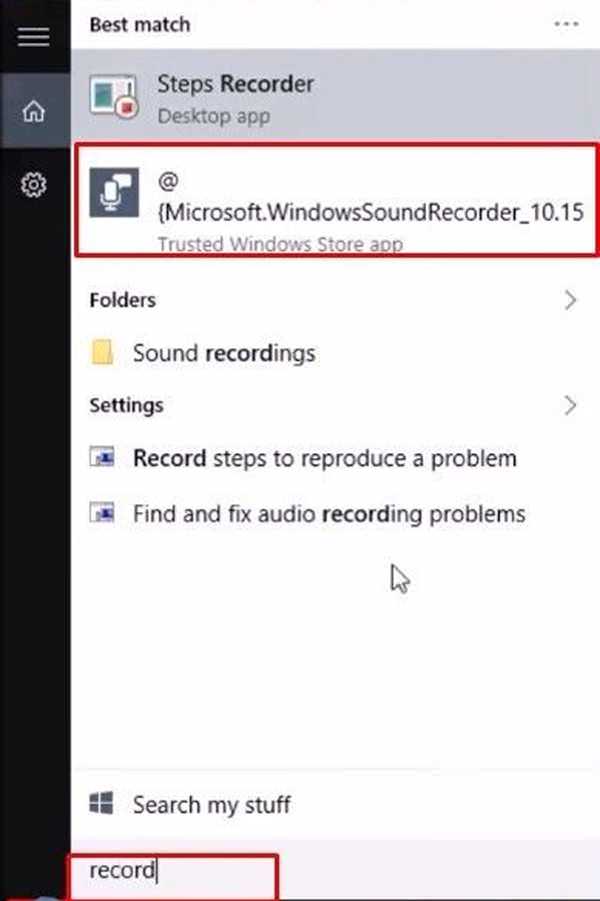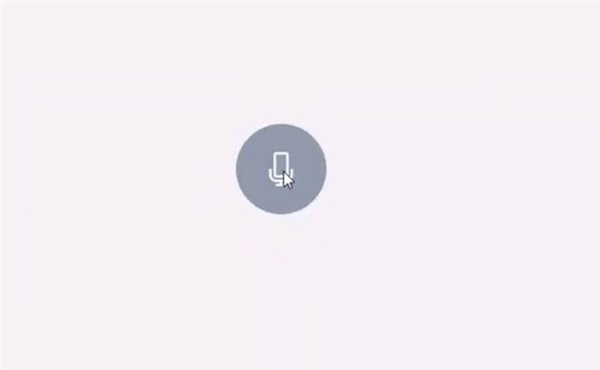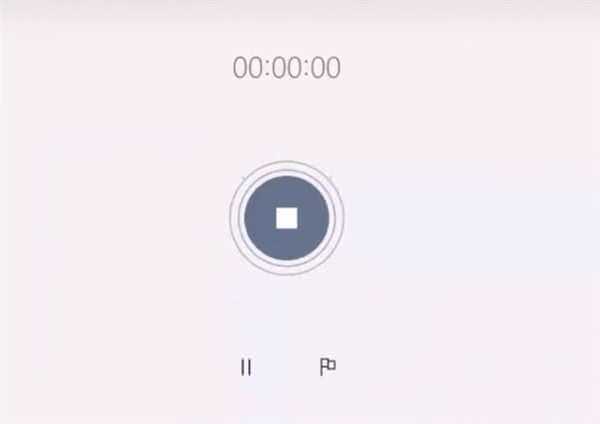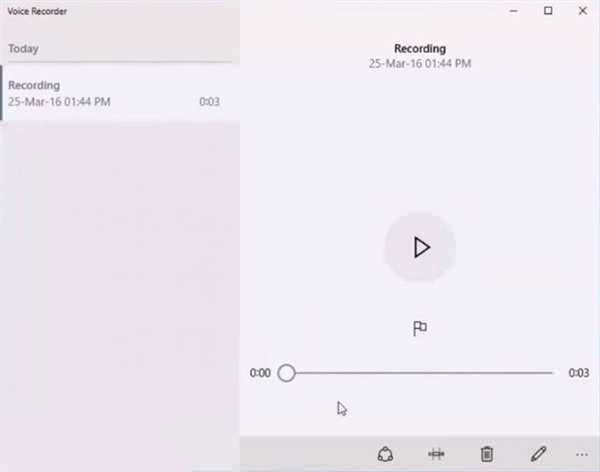Тестування мікрофона
Якщо ви не хочете дізнатися про погану якість переданого звуку в останню чергу, коли вам про це повідомить ваш співрозмовник, вам потрібно заздалегідь протестувати свій мікрофон. Зробити це можна двома методами – програмним і системним.
Програмний метод
Є безліч програм, за допомогою яких можна перевірити якість запису вашого мікрофона. Підійде практично будь-яка програма з можливістю звукозапису. Але ми зупинимося саме на Skype, тому що це найбільш популярна програма з числа придатних для тестування, і вона встановлена майже на кожному комп’ютері.
Для перевірки мікрофона через Скайп зробіть наступне:
- Запустіть Скайп.

Запускаємо Skype
- Відкрийте вкладку «Контакти». Вкладки розташовані в лівому верхньому куті.

Відкриваємо вкладку «Контакти»
- Серед списку контактів знайдіть «Echo / Sound Test Service». Контакти в Скайпі відсортовані в алфавітному порядку, тому проблем з пошуком у вас бути не повинно.

Знаходимо контакт «Echo / Sound Test Service», натискаємо по ньому мишкою
- Клацніть по контакту лівою клавішею миші, потім зробите голосовий дзвінок, клікнувши по відповідному значку в правому верхньому куті вікна.

Здійснюємо голосовий дзвінок, клікнувши по відповідному значку в правому верхньому куті вікна
- Під час дзвінка, коли бот подасть звуковий сигнал, у вас буде кілька секунд, щоб ви змогли протестувати звук. В цей час говорите що-небудь в мікрофон. Коли час закінчиться, буде відтворена запис того, що ви говорили, і ви зможете оцінити якість звуку.

Під час дзвінка боту говоримо що-небудь в мікрофон
Системний метод
Якщо у вас немає Скайпу, інших програм для звукозапису або доступу в інтернет, щоб завантажити все це, ви можете скористатися стандартною програмою, яка за замовчуванням встановлена в будь-яку версію Windows. Щоб скористатися нею, дотримуйтесь інструкцій нижче:
- Зайдіть в «Пуск».

Заходимо в «Пуск»
- Введіть в рядку пошуку «Recorder». З результатів пошуку виберіть «Microsoft.WindowsSoundRecorder…».

Вводимо в рядку пошуку «Recorder», вибираємо «Microsoft.WindowsSoundRecorder»
- Запустіть цю системну утиліту, потім натисніть на логотип мікрофона, щоб почати запис.

Натискаємо на логотип мікрофона, щоб почати запис
- Коли почнеться запис, говорите що-небудь в мікрофон.

Під час запису говоримо що-небудь в мікрофон
- Після запису ви зможете прослухати її і дізнатися, як працює ваш мікрофон чи ні.

Прослуховуємо створену запис, щоб переконатися в працездатності мікрофону